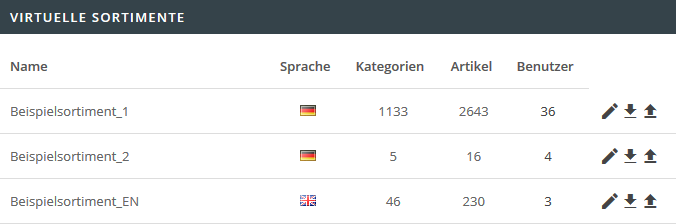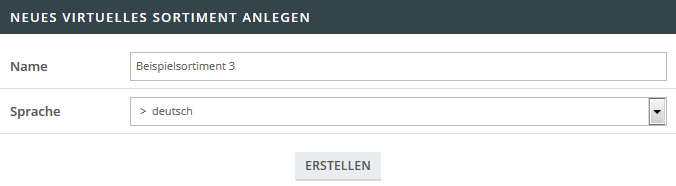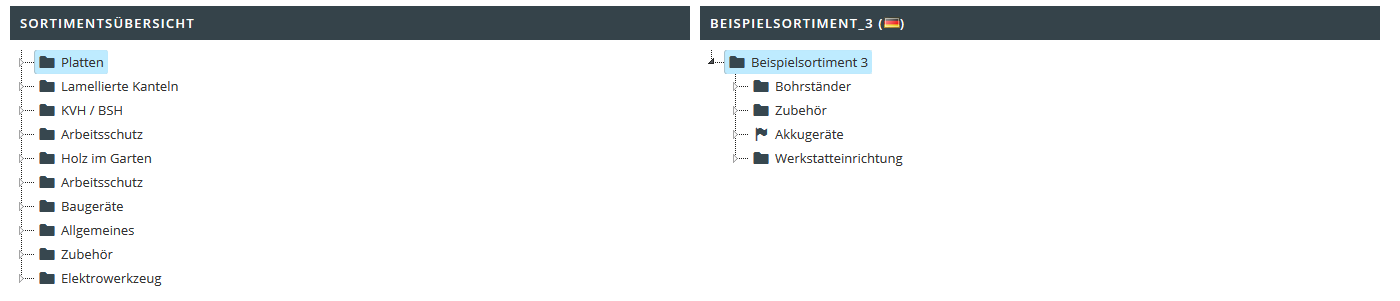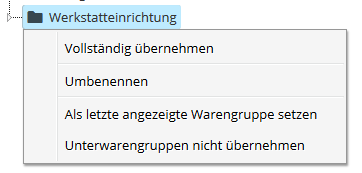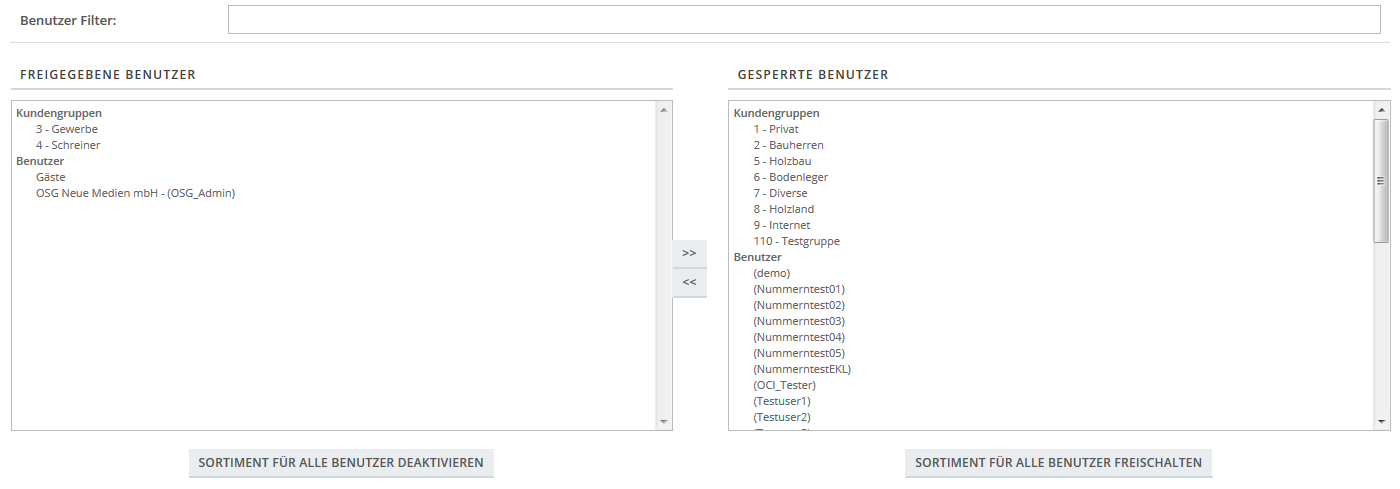Benutzer-Werkzeuge
Dies ist eine alte Version des Dokuments!
Inhaltsverzeichnis
Virtuelle Sortimente
Die App „Virtuelle Sortimente“ gibt ihnen die Möglichkeit Ihre Produkte beliebig in neuen Sortimenten zusammenzufassen und diese unabhängig von den Herkunftssortimenten freizugeben.
Übersicht
Innerhalb der App sind alle bereits erstellten virtuellen Sortimente in einer Übersicht ersichtlich. Diese beinhaltet die Anzahl der enthaltenen Kategorien und Artikel, sowie der Benutzer für die das jeweilige virtuelle Sortiment verfügbar ist. Auch die Sprache in der das Sortiment angelegt wurde ist hier ersichtlich. Außerdem können Sie einzelne virtuelle Sortimente als CSV-Datei exportieren und importieren.
Beachten Sie, dass ein virtuelles Sortiment immer nur für Benutzer erscheint für die das Sortiment auch freigegeben ist und welche die entsprechende Sprache nutzen.
Neues virtuelles Sortiment anlegen
Auf der rechten Seite lassen sich neue virtuelle Sortimente erstellen. Geben Sie dort einfach die gewünschte Bezeichnung und Sprache an. Nach der Erstellung werden Sie direkt in den Bearbeitungsbereich weitergeleitet um dem virtuellen Sortiment Artikel hinzuzufügen.
Virtuelles Sortiment bearbeiten
Im Bearbeitungsbereich sehen Sie auf der linken Seite alle verfügbaren Sortimente. Diese können Sie per Klick aufklappen und die enthaltenen Unterwarengruppen und Artikel entsprechend navigieren.
Wenn ein Artikel oder eine Warengruppe im virtuellen Sortiment enthalten sein soll, dann ziehen Sie diese einfach per Drag-and-Drop auf die rechte Seite in den dort angezeigten Ordner hinein. Sie können per STRG-Klick und SHIFT-Klick auch mehrere Artikel und Warengruppen auswählen um diese auf einmal hinzuzufügen.
Beim Hinzufügen haben Sie mehrere Optionen, diese lauten wie folgt:
- Vollständig übernehmen: Fügt die jeweilige Warengruppe inklusive aller Unterwarengruppen hinzu.
- Umbenennen: Ermöglicht es der Warengruppe einen neuen Namen innerhalb des virtuellen Sortiments zu geben.
- Als letzte angezeigte Warengruppe setzen: Alle in Unterwarengruppen enthaltenen Artikel werden direkt in dieser Warengruppe dargestellt. Es gibt also keine Unterwarengruppen zu navigieren, die Artikel sind aber trotzdem vorhanden.
- Unterwarengruppen nicht übernehmen: Übernimmt nur die jeweilige Warengruppe ohne etwaige Unterwarengruppen.
Unten können Sie das virtuelle Sortiment anschließend Speichern. Auch haben Sie hier die Möglichkeit das virtuelle Sortiment als CSV-Datei zu exportieren und zu importieren. Der „Cache Neuladen“-Button ermöglicht es zudem, dass ein bestehendes virtuelles Sortiment mit neuen Informationen befüllt wird, wenn es seit Erstellung Anpassungen gab.
Virtuelles Sortiment für Benutzer freigeben
Innerhalb der Sortimentsverwaltung kann ein virtuelles Sortiment für bestimmte Benutzer freigegeben und gesperrt werden. Alternativ kann dieser Bereich auch per Klick auf die in der Übersicht der App ersichtliche Anzahl von Benutzern erreicht werden.
Auf der linken Seite finden Sie alle freigegebenen Benutzer und Kundengruppen, auf der rechten Seite alle gesperrten. Um einzelne Benutzer und Gruppen freizugeben oder zu sperren wählen Sie diese per Klick aus und klicken anschließend auf den entsprechenden Pfeil in der Mitte. Sie können über die unteren Buttons auch direkt alle Benutzer freigeben oder sperren.
Um einen bestimmten Benutzer zu finden können Sie die Liste oben filtern. Tippen Sie einfach den gesuchten Namen ein, die Liste aktualisiert sich dann automatisch entsprechend der Eingabe.